

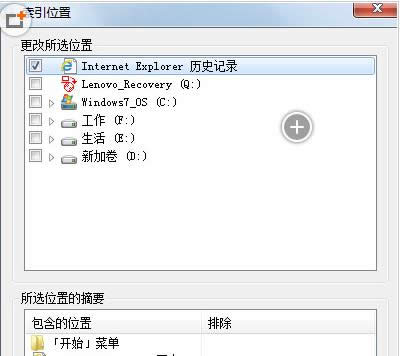
|
系统软件是指控制和协调计算机及外部设备,支持应用软件开发和运行的系统,是无需用户干预的各种程序的集合,主要功能是调度,监控和维护计算机系统;负责管理计算机系统中各种独立的硬件,使得它们可以协调工作。系统软件使得计算机使用者和其他软件将计算机当作一个整体而不需要顾及到底层每个硬件是如何工作的。
用户可以使用Windows索引功能查找文件、电子邮件和其他内容,不过,有些用户发现Win7/8系统索引速度并不如我们预想的快,有些软件不用这么复杂却能快上它几倍,因此用户想删除它。那么,Win7/8系统索引功能该怎么来删除呢?下面,一起随小编来看下下文具体内容介绍吧。
2、打开索引选项后,在包含的位置这个列表中,显示了电脑上所有已经建立索引的文件夹或者位置。现在列表中只有一个C盘,说明在C盘中是有索引程序在不断地检索文件的,我们要删除C盘的索引,就点击左下角的修改按钮。
3、在更改索引位置的页面中,列出了电脑上的所有磁盘,其中C盘是默认选定的,我们现在就取消C盘前面的选定。如图。
4、要确保更改所选位置一栏里面的驱动器和位置或者文件夹全部没有被选定,否则依然不能关闭索引功能。最后点击确定。
5、??再回到刚才的主界面,发现在包含的位置列表中,已经成了一片空白,没有一处位置添加了索引,由于索引没有了目标,自然索引功能不会再工作了。
7、在此服务项上面点击鼠标右键,然后选择打开文件位置选项,就是打开这个服务程序文件在电脑资源管理器中的位置 ,删除之后除了不能再检索文件.
补充:由于这个文件是在系统文件夹内不能直接删除,这时可以先获取管理员所有权来删除或下载一个超级回收站工具删除。
以上就是Win7/8系统中索引功能删除方法,由于Win7/8系统索引功能不仅速度慢而且还占用系统空间,小编建议大家删除它。有需要的用户不妨参考本文方法来删除,希望可以帮助到大家。 系统软件一般是在计算机系统购买时随机携带的,也可以根据需要另行安装。 |
温馨提示:喜欢本站的话,请收藏一下本站!